发布日期:2019-09-20 作者:小白系统 来源:http://www.03727.com
你是否遇到过win10系统右键菜单撤销删除选项变成问号的问题。那么出现win10系统右键菜单撤销删除选项变成问号的问题该怎么解决呢?很多对电脑不太熟悉的小伙伴不知道win10系统右键菜单撤销删除选项变成问号到底该如何解决?其实只需要1、点击开始菜单中的“运行”选项,然后输入regedit 并回车,之后进入到注册表进行下面的设置; 2、接下来直接在左侧的菜单中展开HKEY_LoCAL_MACHinEsYsTEMCurrentControlsetControlFontAssocAssociated Charset,然后对如下两个选项进行对应的修改:就可以了。下面小编就给小伙伴们分享一下win10系统右键菜单撤销删除选项变成问号具体的解决方法:
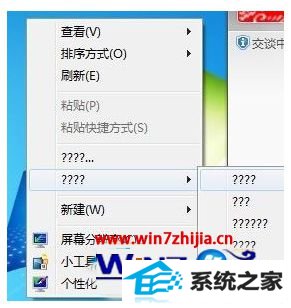
第一种方法:
打开开始菜单,然后进入控制面板,在控制面板的界面中找到系统时区、语言选项,查看一下语言设置是否正常,是否使用简体中文,如何不是请修正,因为语言也是引起菜单显示乱码的元凶。
第二种方法:
1、点击开始菜单中的“运行”选项,然后输入regedit 并回车,之后进入到注册表进行下面的设置;
2、接下来直接在左侧的菜单中展开HKEY_LoCAL_MACHinEsYsTEMCurrentControlsetControlFontAssocAssociated Charset,然后对如下两个选项进行对应的修改:
“Ansi(00)”=“YEs”
“oEM(FF)”=“YEs”
如果在自己的注册表编辑器窗口中没有发现这两个选项,则直接自己右键创建即可。
关于win10系统右键菜单撤销删除选项变成问号的解决方法就跟大家介绍到这边了,有需要的用户们不妨可以按照上面的方法步骤进行操作吧。